问:萤小石,我买了一个摄像头想要在外面也能看到家里小狗狗在干什么,要怎么实现呀?

答:So easy!萤石云视频APP就可以实现,到底是怎样的?让我们一起看看吧~
01
添加设备
1.手机下载萤石云APP,注册并登录,在“萤石”页签,点击“+”,选择“添加设备”;
2. 扫描设备机身标签二维码,输入验证码(设备标签上的六位大写字母),根据页面提示操作即可。
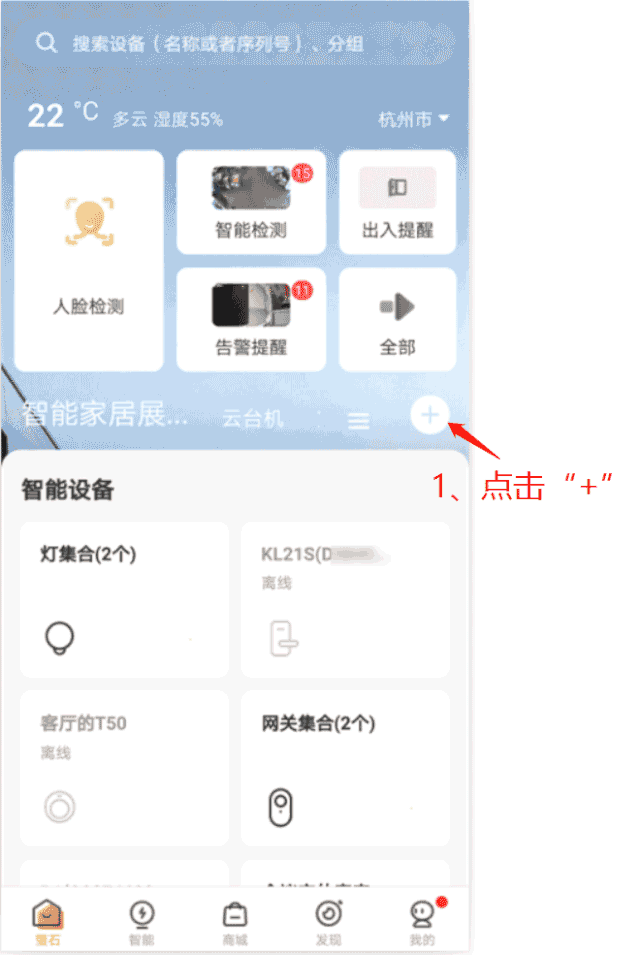
02
预览画面
登录萤石云视频手机APP,在“萤石”页签,点击设备视频封面。
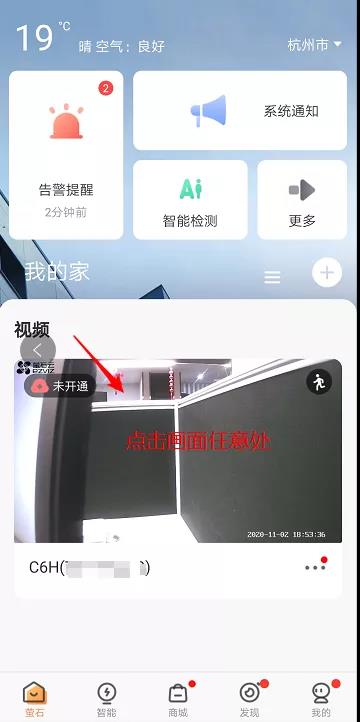
03
录像回放
1. 在预览界面,下拉页面,即可开始播放今日存储的SD卡录像。
2. 点击右下角的列表图标,再点击日历图标,即可选择其他日期的录像(日历中有橙色圆点日期,表示该日期有录像)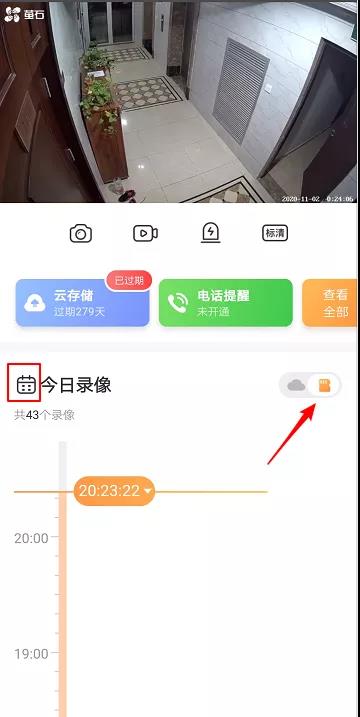
注:记得购买支持sd卡槽的摄像机哦~
04
语音对讲
点击”麦克风”可实现客户端与设备进行对讲
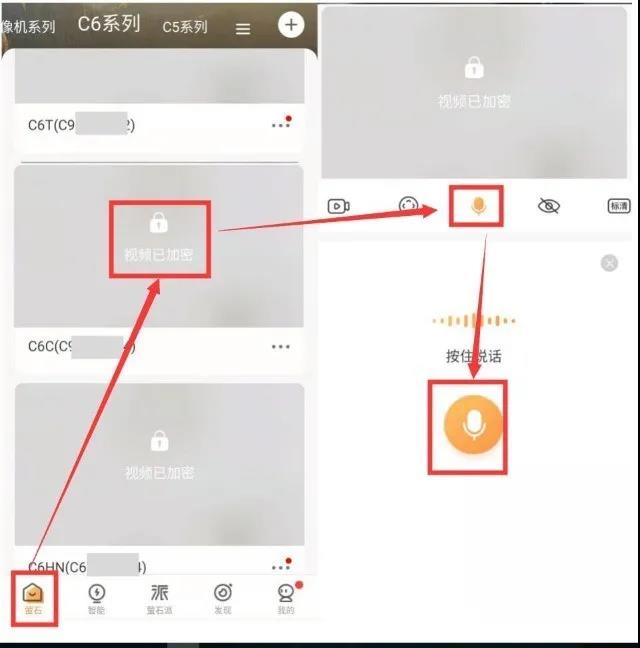
注:此功能需要摄像机支持对讲功能
05
手动录像
在视频预览页面,点击视频播放窗格下方的录像图标,可进行手动录像。
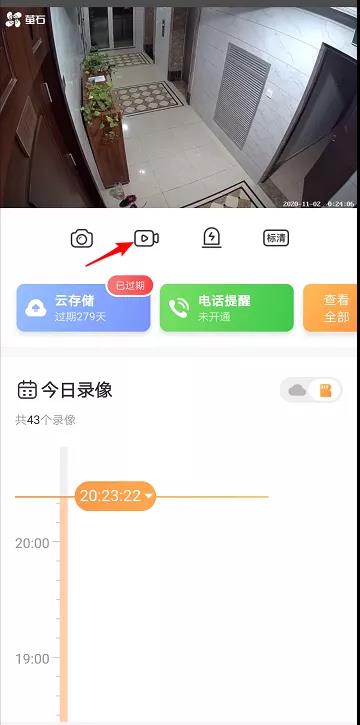
注:在萤石云视频APP上录制的手动录像存储在“我的 > 我的相册”中查看
手动录像文件下载
1. 在“我的”页签,点击“相册”;
2.在我的相册中点击要下载的录像;
3.点击右上角的“...”,点击“保存”,即可将该段录像存储到手机上。
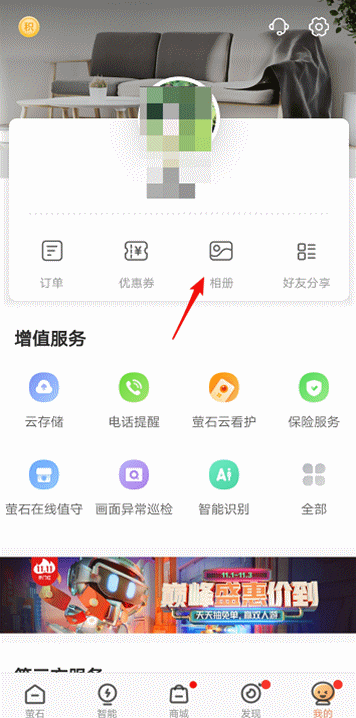
06
好友分享
分享前提条件:
①你和好友分别下载并安装“萤石云视频”手机APP,分别注册萤石账号。
②你先将摄像机添加至你的萤石账号中。
将设备分享给好友:
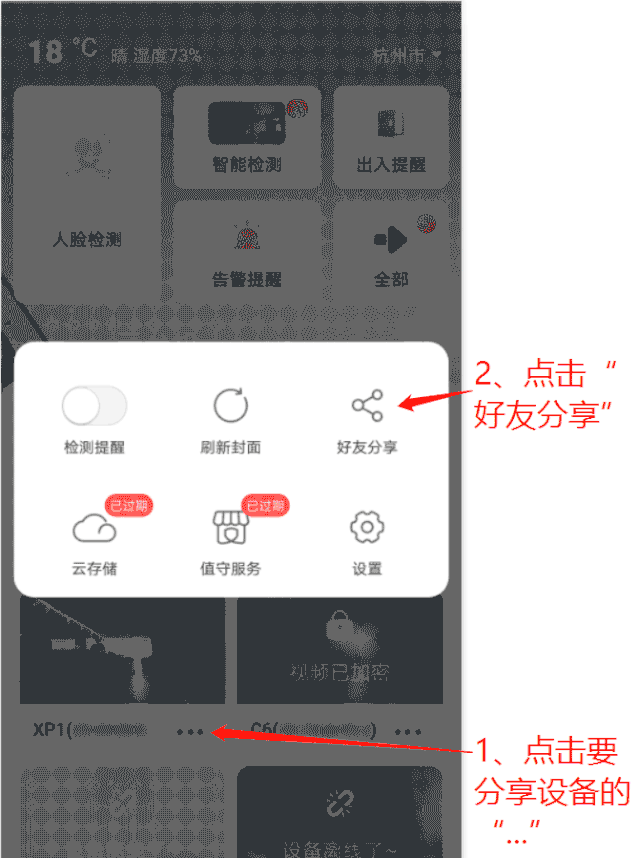
好友接受分享:
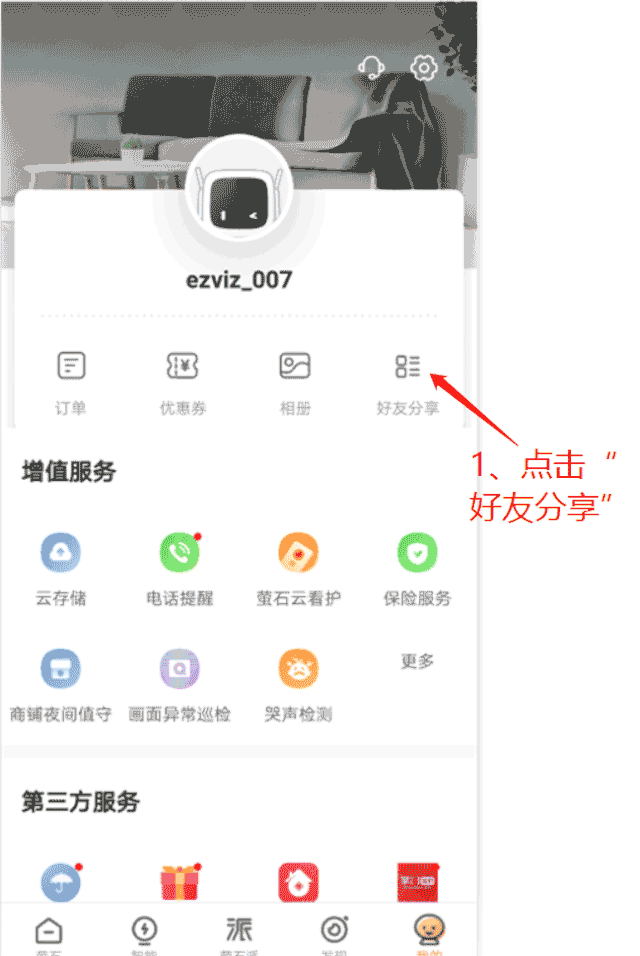
08
消息推送
1.登录萤石云视频手机APP,在“萤石”页签,点击设备名称右侧的“...”图标;
2.点击“检测提醒”开关,即可开启/关闭摄像机的活动检测提醒。
• 开关绿色,表明活动检测提醒已开启;
• 开关灰色,表明活动检测提醒已关闭。
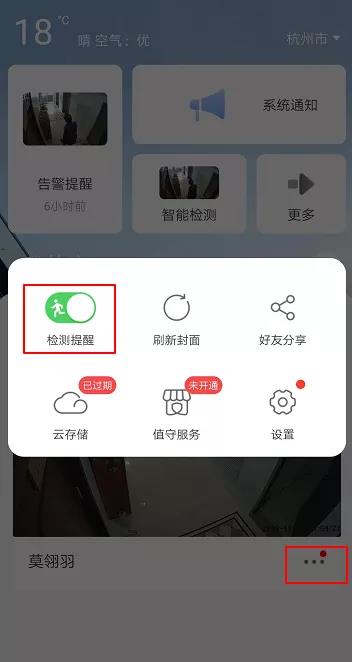
注意:记得在设备本地配置好对应的事件哦,“上传中心”记得打钩~
你学会了吗?欢迎留言分享!











TA们在评论(已有7人参与)